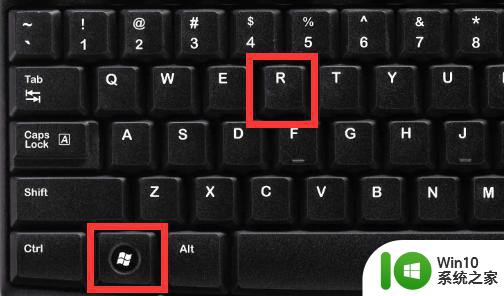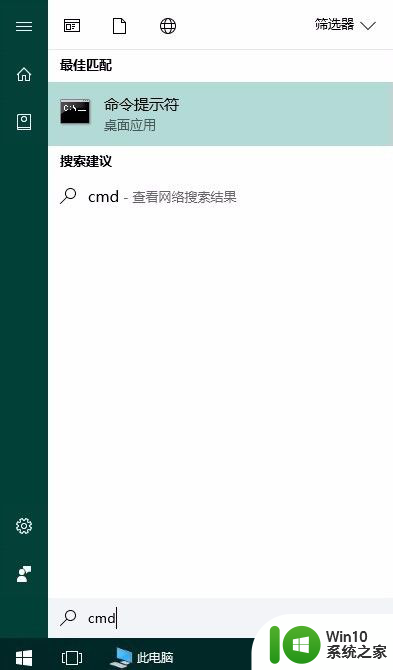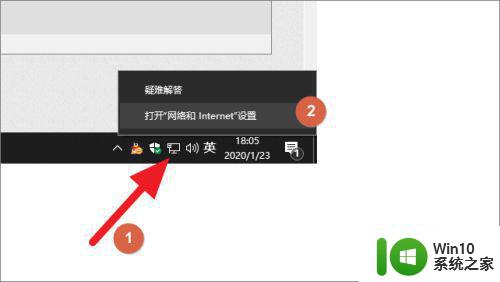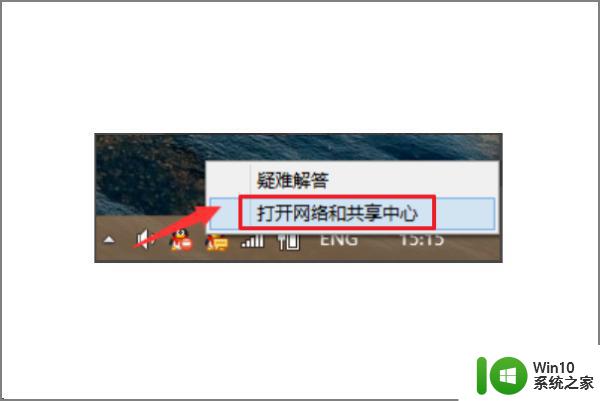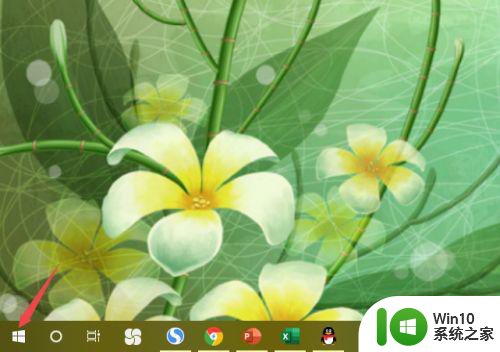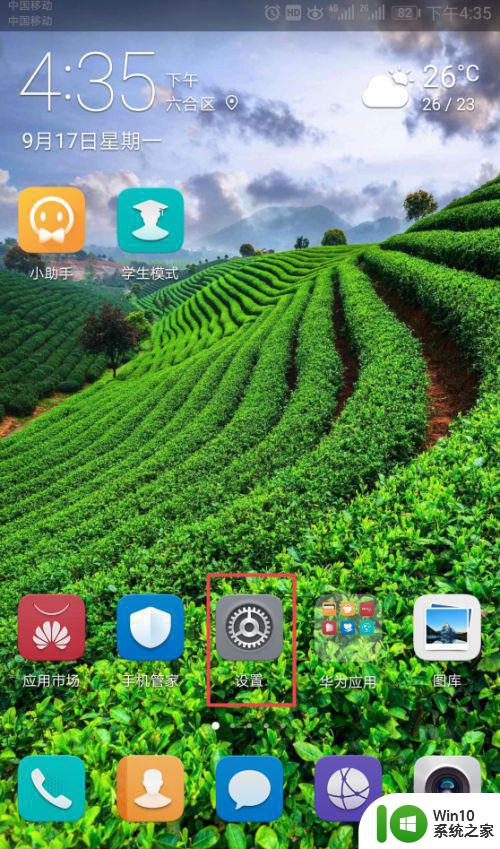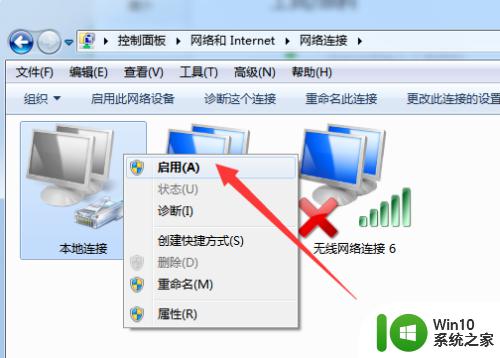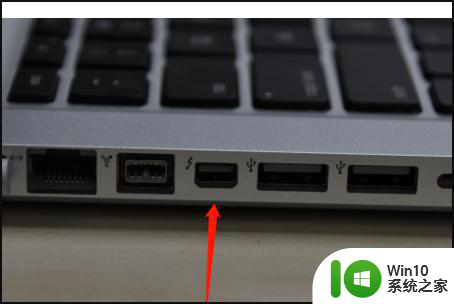网线插了不能上网怎么办 网线插了但是不能上网解决方法
在信息时代,网络已成为我们日常工作、生活和学习的重要媒介。然而,有时我们会遇到这样一种情况:明明网线已经插好,却无法正常上网。面对这种突发的网络连接问题,我们该怎么办呢?本文将围绕网线插了不能上网这一话题,深入剖析可能的问题成因,并详细阐述一系列行之有效的自查与修复步骤。
解决方法:
方法一:
1、首先按下键盘“ win+r ”打开运行。
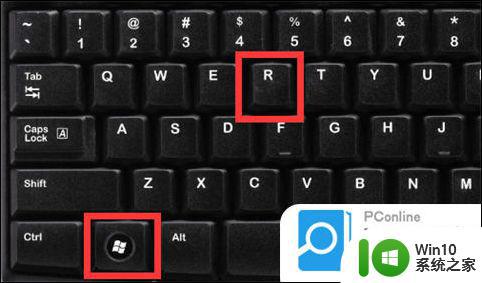
2、接着输入“ cmd ”回车打开命令提示符。
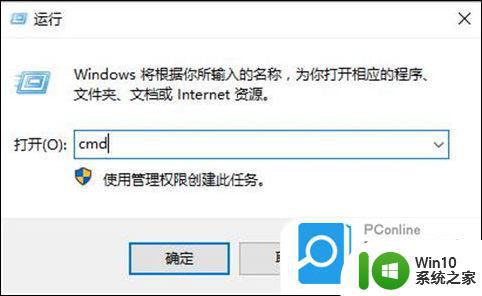
3、然后输入“ netsh winsock reset ”回车执行后,重启电脑看看能不能上网。
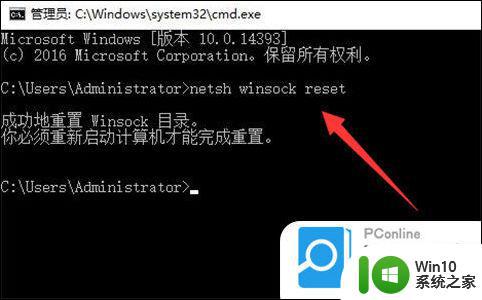
方法二:
1、不行的话,再打开“ 运行 ”,这次输入“ regedit ”打开注册表。
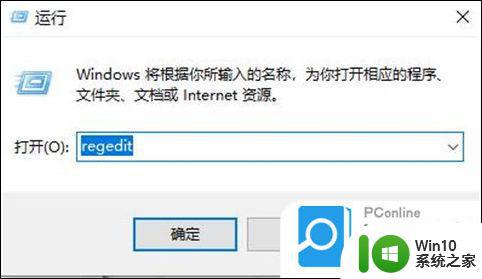
2、再进入其中“ HKEY_LOCAL_MACHINESYSTEMCurrentControlSetservicesNlaSvcParametersInternet ”位置。
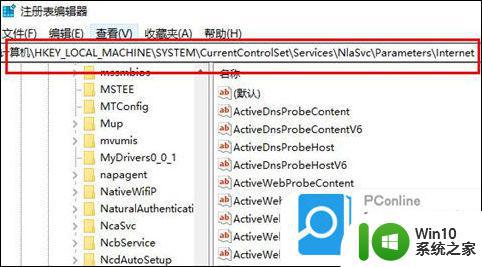
3、随后打开右边的“ EnableActiveProbing ”并将数值改成“ 0 ”保存后重启电脑再试试看。
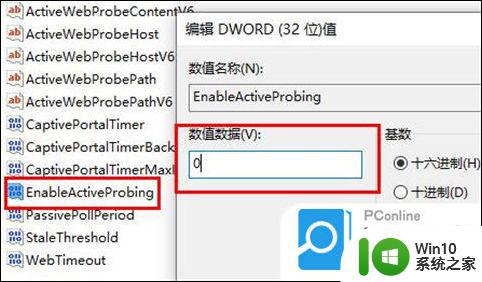
方法三:
1、如果还是不行,那建议检查一下自己的路由器线路连接是否正常。

以上就是网线插了不能上网怎么办的全部内容,还有不懂得用户就可以根据小编的方法来操作吧,希望能够帮助到大家。